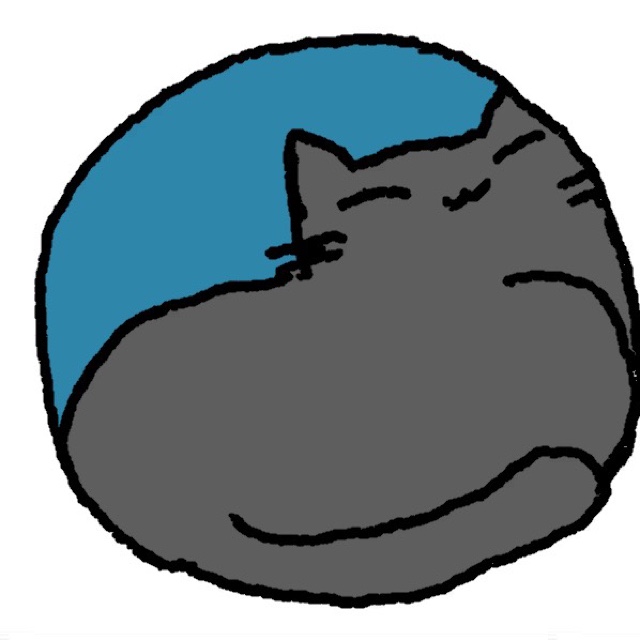
こんにちは、のんびりです。今回は我が家(実家)のネット環境を改善してみたのでやり方をご紹介します。
- wifiには2.5GHzと5GHzがある
- 設定方法
- windowsにAirMacをインストールする
- Time Capsuleの設定を変更する
- 5GHzで接続する
- 効果(ベンチマーク)と感想
wifiには5GHzと2.5GHzがある
まず、wifiの電波には世代というものがあります。これはその名の通り新しい規格のものが出てくれば更新されていくものになります。しかし、wifiにはより細かい規格の分類があります。それが使用する電波の周波数です。
wifiに使用されている電波の周波数は2.4GHz帯と5GHz帯がありそれぞれメリットデメリットがあります。簡単に書くとこんな感じです。
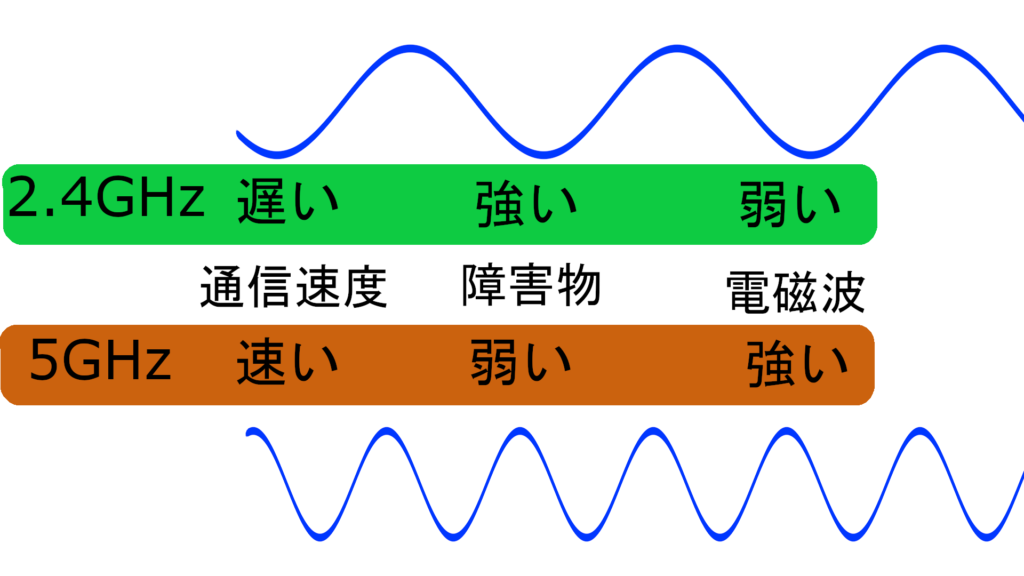
2.5GHz帯は通信速度が遅く電子レンジやBluetooth機器などの影響を受けやすいですが間に障害物があってもより遠くまで届きます。
反対に5GHz帯では通信速度が速く電子レンジやBluetoothを使用する機器からの影響を受けにくいですが間に障害物となるもの(家の壁や天井など)があると影響を受けて弱まりやすくなります。
つまり家が広くてwifiの電波が部屋まであまり届かないという人以外は5GHz帯の使用をお勧めします。
※僕の実家は二階建てで1階にwifiルーターを設置していますが二階で5GHz帯のwifiを使用しても途切れたことはありません。
- 通信が高速
- 他の電子機器の電波の影響を受けにくい
timecapsuleで5GHz帯のwifiを使う
windowsにAirMacユーティリティをインストールする
- Appleの公式ソフト「AirMac ユーティリティ」をダウンロードします。
- ダウンロードした「AirPortSetup」を起動します。
- 「ようこそAirPortインストーラーへ」という画面が表示されるので「次へ」を選択します。
- 利用規約が表示されるので内容を確認し「~に同意します」にチェックを入れ「次へ」を選択します。
- 「AirMacユーティリティについて」が表示されるのでこちらも内容を確認して「次へ」を選択します。
- 自動的に更新をするか否かとインストール先のファイルが表示されるので必要に合わせて選択します。
※分からない、必要ないという方はそのまま進んで大丈夫です。 - 2回ほどセキュリティ警告が出ますがそのまま「許可」を選択して大丈夫です。
これでインストールは完了です。
timecapsuleの設定を変更する
AirMacユーティリティを起動すると同じネットワーク内にあるAirMacに接続するためにパスワードの入力を求められます。
これはネットワークディスクを使用しない場合は「無視」を選択して「OK」で進めば大丈夫です。
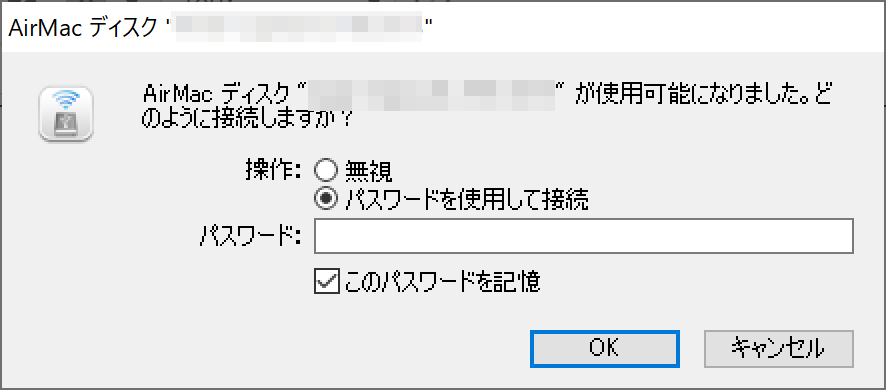
続いてAirMacユーティリティが起動したら接続しているtimecapsuleが表示されるので5GHzを使いたいものを選択し「手動設定」を選択します。
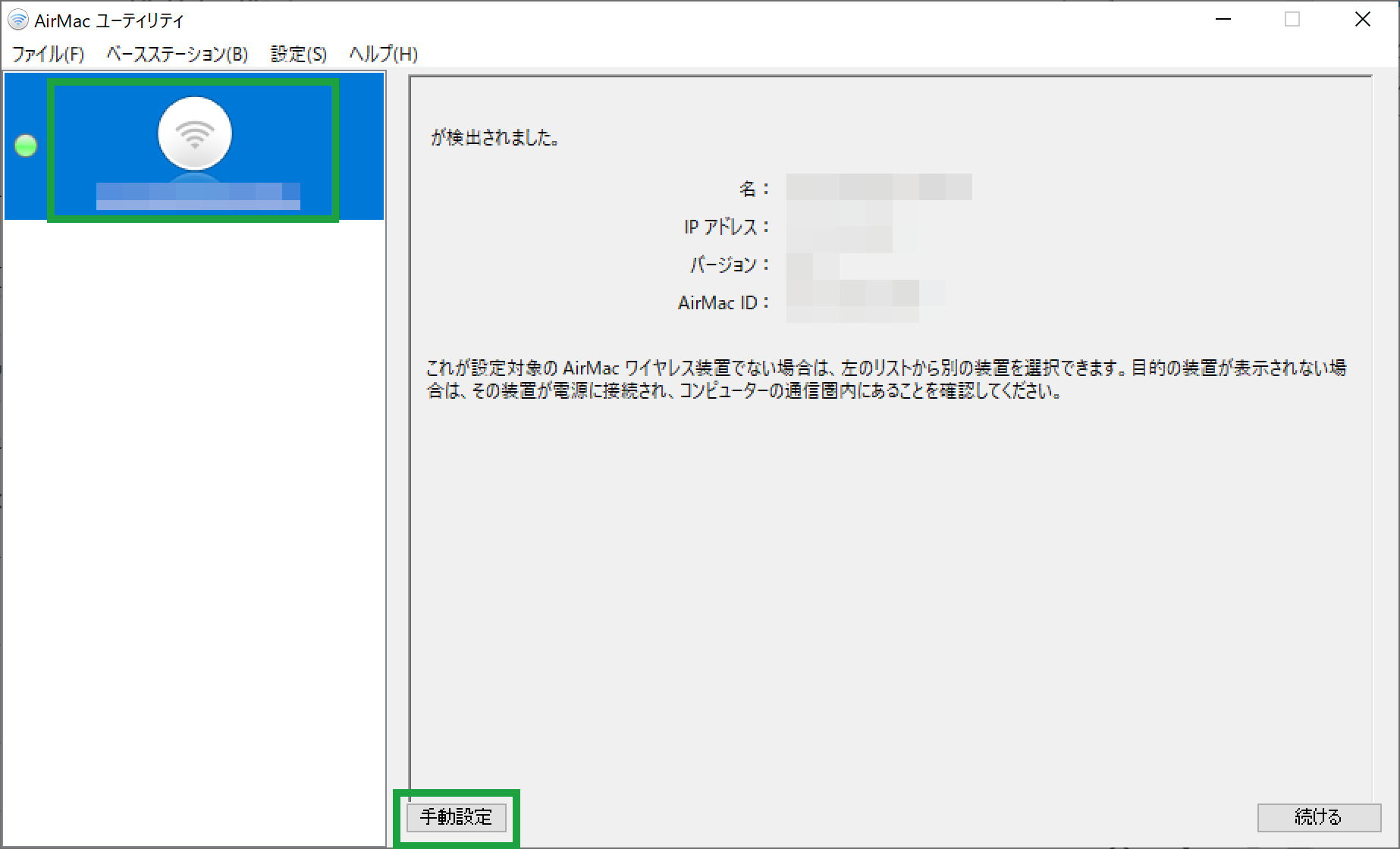
設定が開くので『AirMac』/『ワイヤレス』/『ワイヤレス・ネットワーク・オプション』を開きます
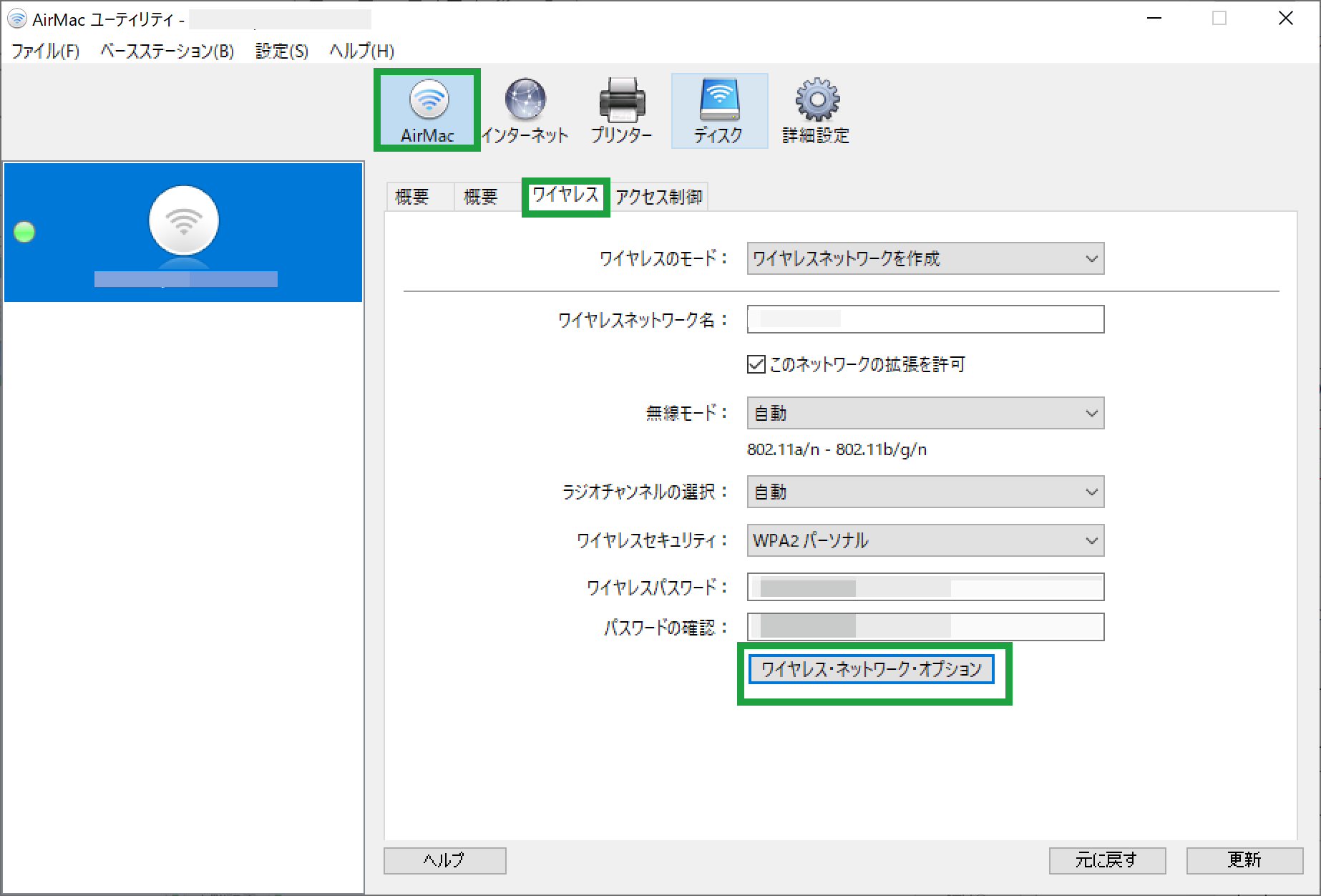
ワイヤレスオプションが開くので一番上の『5GHz ネットワーク名』にチェックを入れ必要があれば名前を変更します。
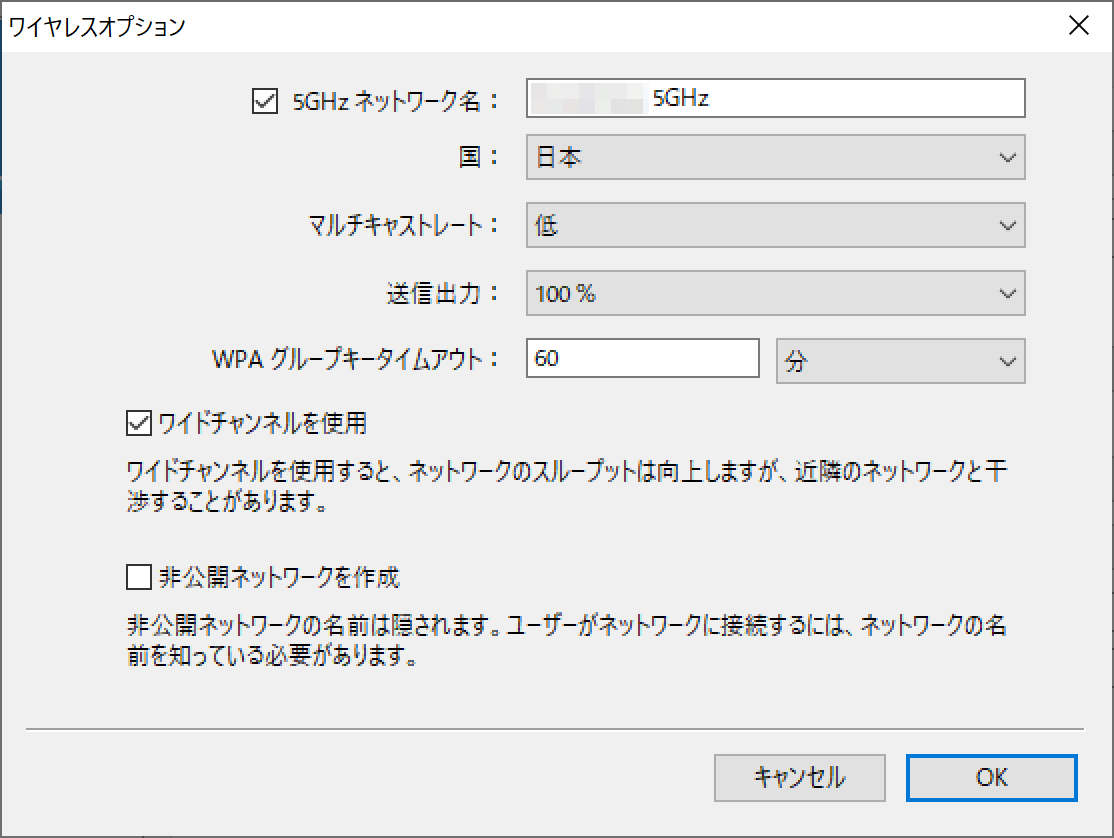
『OK』を押せば設定は完了です。
5GHzで接続する
timemachineの設定が終わればあとは使っているスマートフォンやパソコンを5GHz帯のwifiで接続するだけです。
効果と体感
ベンチマーク結果
設定が終われば後は使うだけです。
今回はお伝えしやすくするためにベンチマークを実施しました。
今回使用したのはGoogleのインターネット速度テストとFast.comです。それぞれのサービスで2.4GHz帯と5GHz帯を各10回ずつ計測して平均値を出しました。
ダウンロード
| 2.4GHz | 5GHz | |
| 24.76 | 166.31 | |
| Fast.com | 19.17 | 160 |
アップロード
| 2.4GHz | 5GHz | |
| 15.91 | 193.98 | |
| Fast.com | 16 | 267 |
票を見ていただければわかると思いますが、全ての条件において通信速度が10倍近くになっています!
結論
ベンチマークの結果5GHz帯のほうが10倍以上のスピードが出るという結論が得られました。
デメリットも少なく設定も簡単なので特別な理由がない限り使うことをおすすめします。
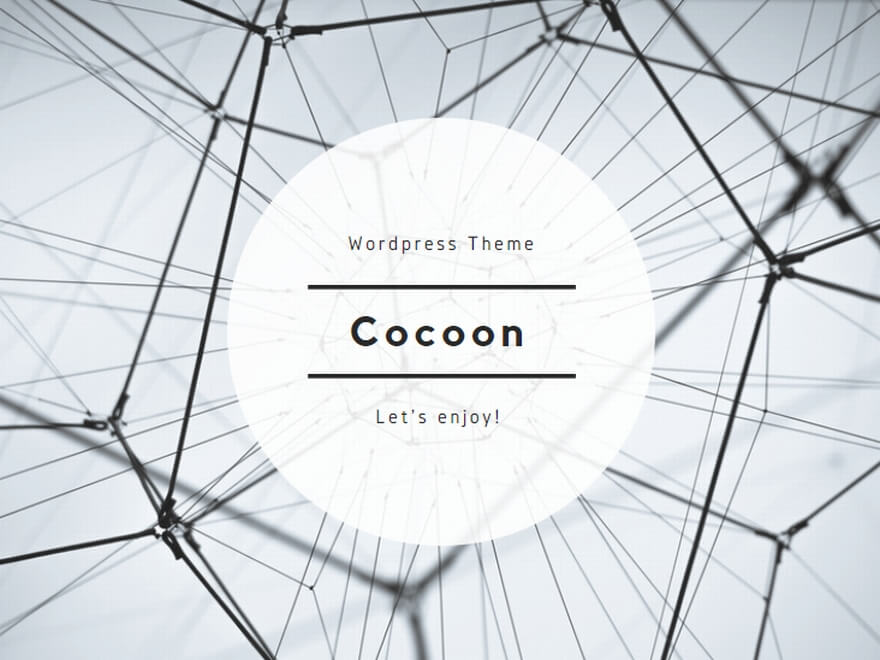

コメント